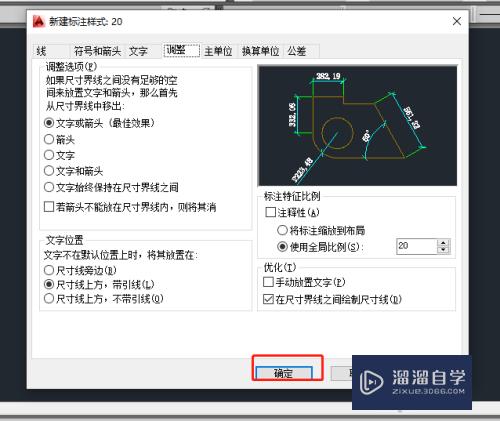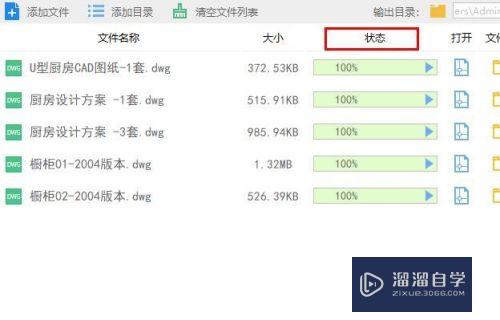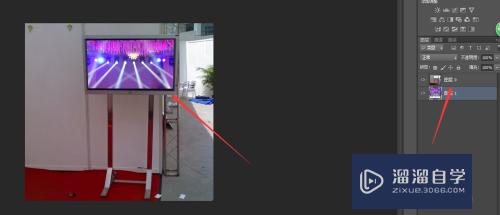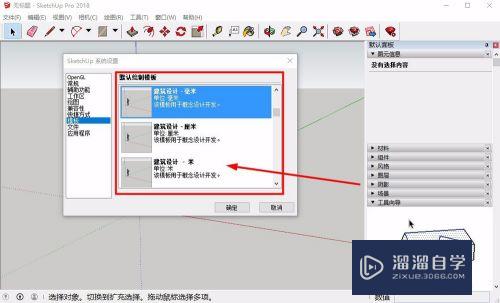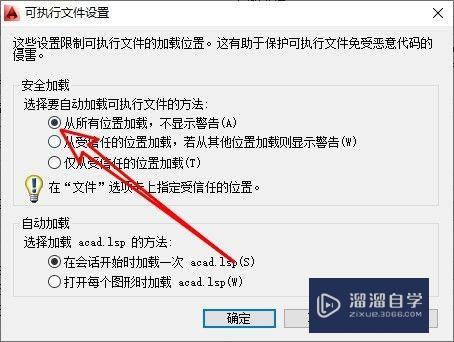CAD图形界限怎么用优质
在需要应用CAD软件的的行业工作中。我们会遇到一些在看图纸的时候无法全部显示图纸。或者在绘图的时候鼠标遇到边界无法在边界外绘制图纸。这个限制我们看和使用的东西就是图形界限。那么我们来看看CAD图形界限怎么用吧!
图文不详细?可以点击观看【CAD免费视频教程】
工具/软件
硬件型号:华为MateBook D 14
系统版本:Windows7
所需软件:CAD2010
图形界限的设置
第1步
在打开的cad文件中点击格式然后在下拉菜单中点击图形界限,进入图形界限设置界面。
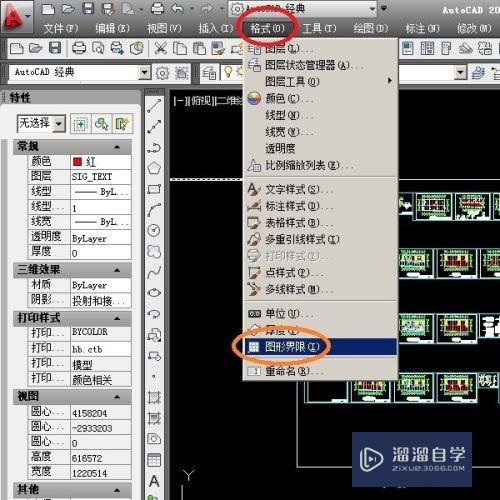
第2步
这一步是确定图形界限的大小的。图形界限的大小和你要画的图形和比例由关系。设置一个足够大的图形界限可以一步到位看到全部图形(比如建筑图上的单位都是mm。那么在1:1的图纸中一个100米长的楼距离就是100000单位)。
操作步骤为:
先确定左下角的点坐标。一般输入0,0 按键盘Enter键确定。
然后确定右上角的点坐标。在这我们输入50000,50000 按键盘Enter键确定(右上角的点坐标可以输入大一点)。
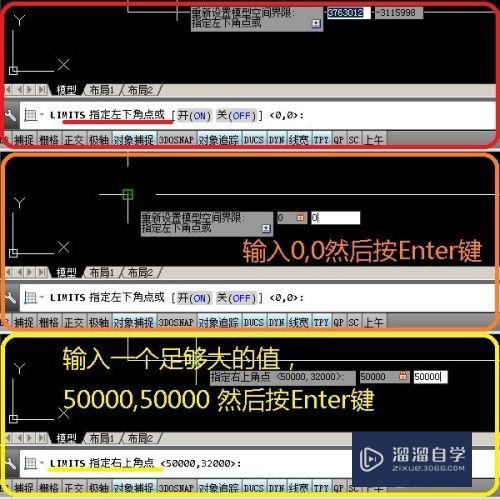
第3步
在命令栏中输入Z,然后按键盘Enter键确认。然后在输入A,然后按Enter键确认(这个是实施缩放命令);然后可以看到我们的图纸可以全部显示了。
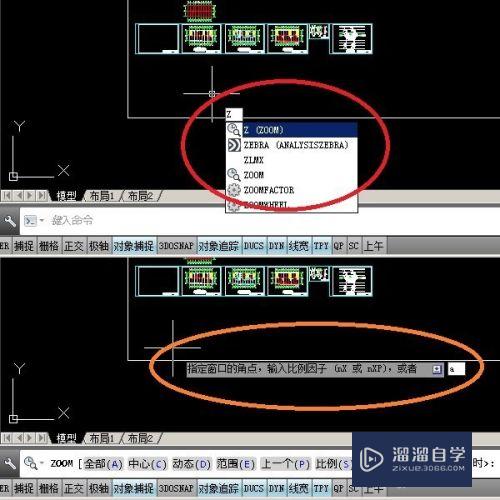
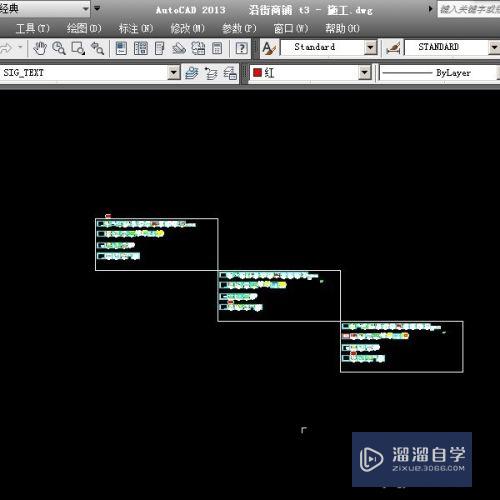
图形界限的开启关闭
第1步
以上步骤设置的都是在图形界限开启的时候才可以用到。其实CAD中的空间是无限的。图形界限可以不用设置。直接关闭的。
关闭和开启的方法是点击格式然后在下拉菜单中点击图形界限,进入图形界限设置界面。
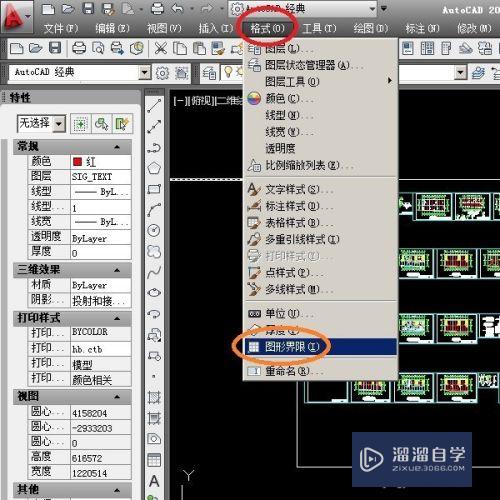
第2步
在命令栏中中指定左下角的点或【开(on) 关(off)】选项。点击关。就把图形界限关闭了;点击开则开启图形界限。
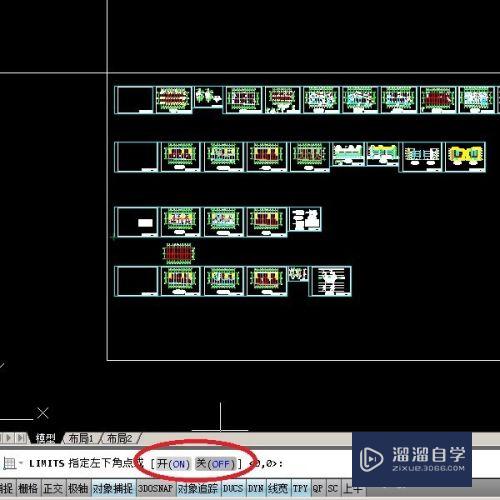
以上关于“CAD图形界限怎么用”的内容小渲今天就介绍到这里。希望这篇文章能够帮助到小伙伴们解决问题。如果觉得教程不详细的话。可以在本站搜索相关的教程学习哦!
更多精选教程文章推荐
以上是由资深渲染大师 小渲 整理编辑的,如果觉得对你有帮助,可以收藏或分享给身边的人
本文地址:http://www.hszkedu.com/68127.html ,转载请注明来源:云渲染教程网
友情提示:本站内容均为网友发布,并不代表本站立场,如果本站的信息无意侵犯了您的版权,请联系我们及时处理,分享目的仅供大家学习与参考,不代表云渲染农场的立场!